前回はNexus Photo Viewerというソフトを使って、SDカード等の外部ストレージの写真を見る方法を紹介しました。
しかし、Nexus Photo Viewerでは写真を内部に取り込むことはできませんし、表示も小さくて不便です。
そろそろルート化に挑戦するころだと思い、いろいろ勉強を始めようと思います。
ここで紹介したGoogle Nexus 7 ToolKit V3.2.0はAndroid 4.1.2ではイマイチうまくいかなかったので、Wug’s Nexus Root Toolkitに乗り換えました。

ルート化とは
ルート化とは、Androidの管理者権限を取得した状態のことを言います。AndroidのコアであるLinuxでは管理者をrootと呼ぶことからこの呼び方が来ているだと思います。
ルート化すると、これまで読み書きできなかったファイルにアクセスできるようになるので、通常は削除できないプリインストールアプリを削除したり、通常のアプリでは制御できないUSBをコントロールできたりします。
情報源
Androidのマニアックな情報はxda-developersに集まっており、Nexus7用のフォーラムもあります。
Nexus7をルート化するなどの情報はさらに「Nexus 7 Android Development」というカテゴリに投稿されるようです。
- Nexus 7 Android Development: http://forum.xda-developers.com/forumdisplay.php?f=1677
このカテゴリの中で「[REF] All In One Nexus 7 Jelly Bean Android Development ! Sources,Roms,Kernels etc」というスレッドは、Nexus7関連のさまざまな情報へのリンクが載っており役に立ちます。
ルート化のためのツール
Nexus7をルート化するためにはいろいろ手順を踏む必要がありますが、それを自動化したり簡単にするためのツールが用意されておりTootlkitと呼ばれています。
Toolkitにもいくつか種類があります。私が見つけたのは以下の3つです。
- [Toolkit] Wug’s Nexus Root Toolkit v1.5.4 [Updated 10/11/12]
- [Google Nexus 7 TOOLKIT V3.2.0] Drivers, Backup, Unlock, Root, CWM, Flash + MUCH MORE
(開発元のページはこちら) - [ToolKit] Nexus 7 one click root tool !
どれを使うかは迷うところですが、まずは開発元のWebページがあったり、ドキュメントが充実してそうなGoogle Nexus 7 TOOLKITを試してみようと思います。
Google Nexus 7 ToolKit
機能
Google Nexus 7 Toolkitの機能については、配布ページで次のようにリストアップされています。
- Install correct adb/fastboot drivers automatically on Windows xp/vista/7 32bit+64bit
- Backup/Restore a single package or all apps, user data and Internal Storage
- Backup your /data/media (virtual SD Card) to your PC for a Full Safe backup of data
- Unlock/Re-Lock your Bootloader
- Root Stock Jelly Bean builds (upto 4.1.1 JRO03S)
- 1-Click For All to Unlock, Root, Rename the Restore File and CWM
- Perform a FULL NANDROID Backup of your system (Boot, Cache, Data, Recovery and System) via adb and save in Custom Recovery format on your PC which can be Restored via CWM Recovery
- Pull /data and /system folders, compress to a .tar file and save to your PC
- Dump selected Phone Partitions, compress to a .zip file with md5 and save to your PC
- Install BusyBox on your phone
- Extras, Tips and Tricks section available to all ToolKit Donators
- NEW Auto Update ToolKit to latest pushed version at startup (donator feature)
- Mods section to automatically perform certain tasks on your phone
- Download Google Stock Image directly to correct ToolKit folder for extrtacting and flashing (no need to move it manually anymore)
- Flash Google Stock Image to phone
- Flash Stock Recovery, CWM Touch Recovery or TWRP Touch Recovery
- Rename the Recovery Restore File present on some Stock Roms
- Boot into CWM Touch Recovery or TWRP Touch Recovery without Flashing it
- Boot or Flash .img Files directly from your PC
- Install a single apk or multiple apk’s to your phone
- Push Files from your PC to your phone
- Pull Files from your phone to your PC
- Dump selected LogCat buffers to your PC
- Dump BugReport to your PC
- Set Files Permissions on your phone
- Open new Command Prompt for manual input
- Reboot Phone to Fastboot Mode or Android from fastboot mode
- Reboot Phone to Fastboot Mode, Recovery, Android or Download Mode from adb mode
ざっと翻訳してみます。よく分からないところは英単語をそのまま使っておきます。なお、「Phone」でてくるところは「Nexus 7」と置き換えておきます。
- Windows xp/vista/7 32bitと64bitへ正しいadbとfastbootドライバをインストール
- 単体パッケージあるいは全アプリ、ユーザデータ、内部ストレージのバックアップとリストア
- データの安全なフルバックアップ用に/data/media(仮想SDカード)をPCへバックアップ
- ブートローダのロックとアンロック
- Stock Jelly Beanビルドのルート化(4.1.1 JRO03Sまで)
- 1クリックでのアンロック、ルート化、リストアファイルのリネーム、CWM
- adbを使ったシステム(ブート、キャッシュ、データ、リカバリ、システム)のフルNANDROIDバックアップと、カスタムリカバリフォーマットでPC内へ保存(CWMリカバリでリストア可能)
- /dataと/systemフォルダの取得、.tarファイルへの圧縮とPCへの保存
- 選択したNexus7のパーティションのダンプ、md5付で.zipファイルへの圧縮とPCへの保存
- Nexus7へBusyBoxのインストール
- ToolKitに寄付した人は、付録・TIPS・Tricksセクションを利用可能
- (寄付した人用)起動時に最新バージョンのTookKitのオートアップデート
- Nexus7で処理を自動化するためのMods section
- Googleが保存しているイメージを直接ダウンロードし、展開と書き込みのために正しいフォルダに保存(手動での移動は不要)
- Googleが保存しているイメージをNexus7へ書き込み
- Stock Recovery, CWM Touch Recovery, TWRP Touch Recoveryの書き込み
- Stock Rom内に存在しているリカバリリストアファイルのリネーム
- CWM Touch Recovery, TWRP Touch Recoveryを書き込むことなく起動
- PCから直接.imgファイルを起動あるいは書き込み
- 1つのapkファイル、あるいは複数のapkファイルをNexus7にインストール
- PCからNexus7へファイルのプッシュ
- Nexus7からPCへのファイルの取り込み
- LogCatバッファの一部をPCへダンプ
- BugReportをPCへダンプ
- Nexus7のファイルパーミッションを設定
- 手動入力のための新しいコマンドプロンプトの起動
- Fastbootモードに入るためのリブート、あるいはFastbootモードからAndroidへのリブート
- adbモードからFastbootモード, Recover, Androidあるいはダウンロードモードに入るためのリブート
もはやなんだか分かりませんが、昨日が盛だくさんなことは分かります。
FAQ
Google Nexus 7 ToolkitにはFAQも用意されています。
初めてルート化に挑戦する人には結構役立つことが書いてあります。翻訳するにはちょっと長いので、ルート化を試す際に必要に応じて紹介して行きたいと思います。
ダウンロード
Google Nexus 7 Toolkitは公式ページの真ん中へんの「!CLICK HERE TO DOWNLOAD THE GOOGLE NEXUS 7 TOOLKIT V3.2.0!」というところからダウンロードできます。
このリンクをクリックするとMediafireというサイトに飛ばされるので、そこにある「Downloadボタン」をクリックします。
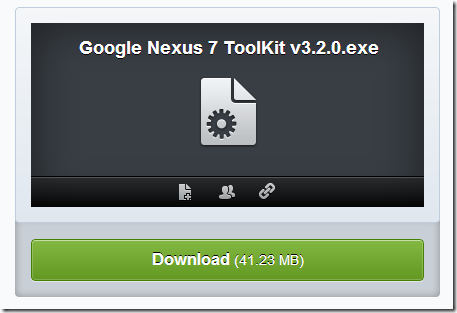
まとめ
今回はNexus 7をルート化するに当たり、情報収集しました。
Nexus 7用のToolKitを使うことで作業工程は簡略化できそうなので、今回はGoogle Nexus 7 Toolkit v3.2.0を使ってみることとしました。
次回はGoogle Nexus 7 Toolkitのインストールして実行してみたいと思います。





コメント